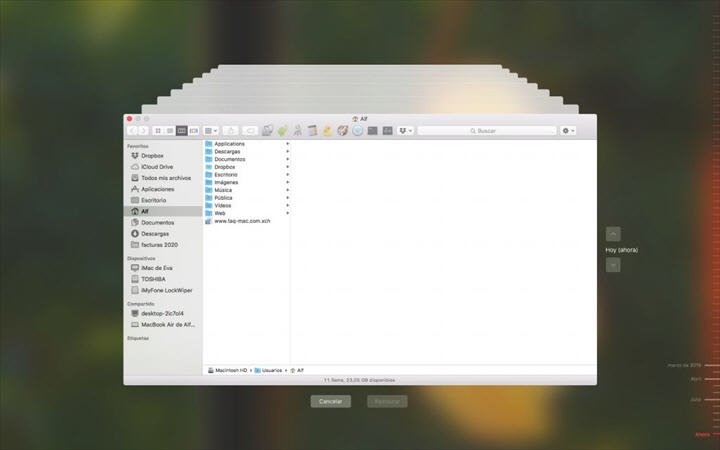Las fotos son cruciales. Con razón quiere conservarlas y mantenerlas, ya que registran muchos de sus recuerdos, incluidos los momentos más importantes. Sin embargo, antes de que se dé cuenta, el disco duro de su Mac está atascado con cientos o incluso miles de fotografías y no sabe cómo eliminar fotos en Mac? Es posible que su disco duro esté completo o que quiera borrar algunas imágenes antiguas. Independientemente de las numerosas causas, la forma de borrar imágenes en Mac sigue siendo la misma. Puede llevarse a cabo con varios métodos, cada uno de los cuales consigue el mismo propósito pero de distintas maneras. Si está buscando una forma de borrar imágenes de la fototeca de su Mac, ha llegado al lugar correcto. Este artículo le enseñará cómo borrar imágenes, guardarlas e incluso recuperar las fotos que haya borrado accidentalmente.

- Parte 1: ¿Dónde se almacenan las fotos en el Mac?
- Parte 2: ¿Por qué no puedo borrar fotos de mi Mac?
-
Parte 3: ¿Cómo eliminar fotos en Mac?
- Solución 1: ¿Cómo eliminar fotos en Mac utilizando la papelera?
- Solución 2: ¿Cómo eliminar varias fotos del Mac utilizando la aplicación Fotos?
- Solución 3: ¿Cómo eliminar todas las fotos en Mac?
- Solución 4: ¿Cómo eliminar fotografías de la Fototeca en Mac?
- Solución 5: ¿Cómo eliminar álbumes de fotos en Mac?
- Solución 6: ¿Cómo eliminar fotos en Mac sin borrarlas de iCloud?
- Parte 4: ¿Cómo recuperar fotos borradas permanentemente en Mac?HOT
- Preguntas frecuentes sobre las fotos de Mac
Video Tutorial sobre cómo recuperar fotos en Mac
Descarga Segura
Descarga Segura
Parte 1: ¿Dónde se almacenan las fotos en el Mac?
Las galerías de fotos contienen las fotografías y los vídeos importados. Las fotos se guardan en la carpeta Imágenes de su Mac. Cuando utilice imágenes por primera vez, puede crear una nueva o utilizar una.
La fototeca del sistema se crea a partir de las imágenes que usted crea. Si sus imágenes se borran por error, no es aconsejable cambiar el contenido de la fototeca en el Buscador. Además, al mover o exportar fotografías de la fototeca, evite alterar o acceder manualmente a la misma en el Buscador.
Parte 2: ¿Por qué no puedo borrar fotos de mi Mac?
¿Cómo eliminar varias fotos en mac? Busque "eliminar" en la Ayuda de Fotos (seleccione la Ayuda dentro de la aplicación Fotos). Borrar fotos es más complejo que antes; en algunos casos, es necesario pulsar COMANDO-BORRAR, y no simplemente la tecla Suprimir. A continuación, podrá eliminar las fotos.
Parte 3: ¿Cómo eliminar fotos en Mac?
Solución 1: ¿Cómo eliminar fotos en Mac utilizando la papelera?
¿Cómo borrar unas fotos en mac? Utilizar la función de la papelera en una Mac es uno de los métodos más sencillos para eliminar imágenes. Aprenderlo sólo le llevará unos segundos. A continuación le explicamos cómo eliminar fotografías individuales y numerosas imágenes en Mac y algunos consejos útiles para que el procedimiento sea aún más accesible.
Paso 1: Abra una nueva ventana en el Buscador.
Paso 2: Localice la carpeta que contiene la imagen que desea eliminar.
Paso 3: Manteniendo pulsado el botón del ratón, puede seleccionar una foto.
Paso 4: Arrastre la foto a la papelera situada en la esquina inferior derecha de su pantalla.
Paso 5: La foto ha sido trasladada a la Papelera, que será eliminada.
Paso 6: Puede vaciarla haciendo clic con el botón derecho en la Papelera y seleccionando Vaciar.
Paso 7: Para eliminar definitivamente la foto y todos los demás objetos de la Papelera, haga clic en Vaciar Papelera.
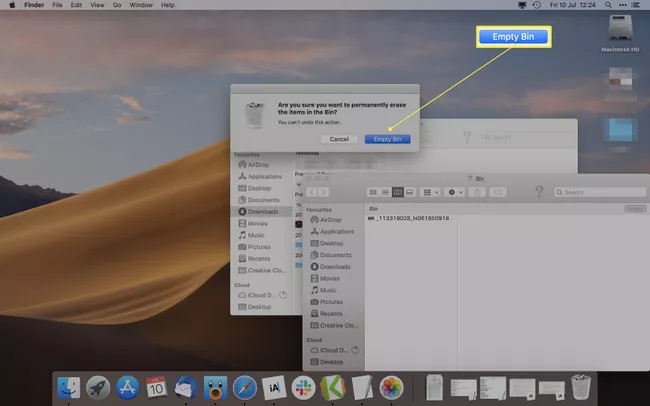
Solución 2: ¿Cómo eliminar varias fotos del Mac utilizando la aplicación Fotos?
Utilizar la aplicación Fotos es otra opción para borrar fotos de su Mac. Si quiere eliminar imágenes, suele ser una técnica más sencilla que buscar en el disco duro de su Mac. A continuación le explicamos cómo borrar fotos en la MacBook air y muchas fotos en su Mac utilizando el programa Fotos.
Paso 1: Inicie la aplicación Fotos.
Paso 2: Vaya a Fotos.
Paso 3: Seleccione la imagen que desea eliminar.
Paso 4: Mantenga pulsada la tecla Comando cuando haga clic en las fotografías para elegir varias fotos.
Paso 5: Haga clic con el botón derecho del ratón y seleccione Eliminar foto o utilice la tecla Supr del teclado.
Paso 6: Elija Eliminar.
Paso 7: Sus fotos han sido eliminadas de su ordenador y de cualquier otro dispositivo asociado a su cuenta de iCloud.
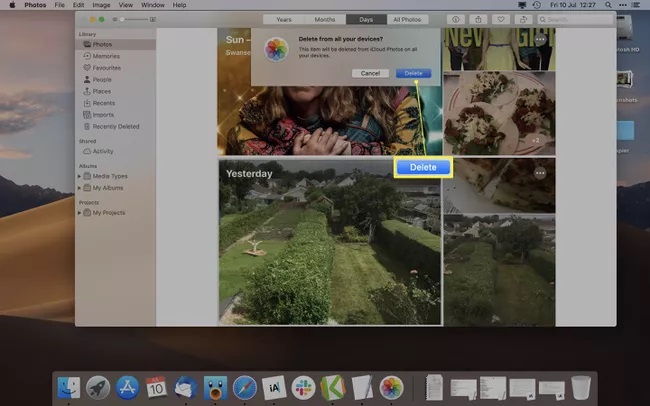
Solución 3: ¿Cómo eliminar todas las fotos en Mac?
Si lo desea, puede borrar todas sus fotografías de la aplicación Fotos y de la Fototeca de iCloud. Tarda unos segundos y no requiere que elimine cada imagen individualmente. Se trata de Cómo borrar fotos de mac.
Paso 1: Inicie la aplicación Fotos.
Paso 2: Vaya a Fotos.
Paso 3: Para seleccionar todas las fotografías, utilice Comando+A en su teclado.
Paso 4: También puede utilizar la barra de menú para seleccionar Editar y Seleccionar todo.
Paso 5: Haga clic con el botón derecho del ratón en una fotografía, seleccione Eliminar x elementos o pulse Eliminar.
Paso 6: Todas las fotografías se han transferido a la carpeta Eliminados recientemente y se han eliminado de todos los demás dispositivos conectados a su cuenta de iCloud.
Paso 7: Pulse Recientemente eliminadas para borrarlas definitivamente.
Paso 8: A continuación, elija Eliminar todo.
Paso 9: Elija Eliminar.
Paso 10: No puede revertir este paso, y las fotografías serán eliminadas permanentemente.
Paso 11: Es fundamental tener en cuenta que la eliminación de las fotografías de la aplicación Fotos también las elimina de la Fototeca de iCloud (si la tiene activada).
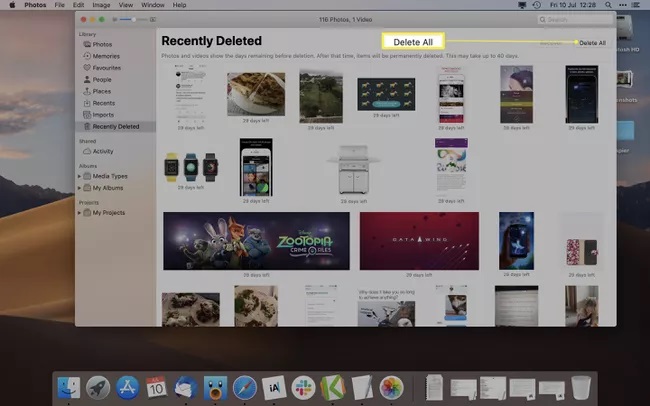
Solución 4: ¿Cómo eliminar fotografías de la Fototeca en Mac?
La aplicación Fotos le permite eliminar fotografías a medida que avanza por la fototeca de su Mac. Para ello:
Paso 1: Haga clic con la tecla Control en la miniatura de una foto en Biblioteca> Todas las fotos y seleccione Eliminar foto.
Paso 2: Si utiliza Fotografías de iCloud, confirme que desea eliminar las fotos de sus dispositivos Apple seleccionando Eliminar.
Paso 3: También puede elegir numerosas fotografías manteniendo pulsada la tecla Cmd. Haga clic con la tecla Control en una miniatura seleccionada y elija Eliminar fotos para eliminarlas todas a la vez.
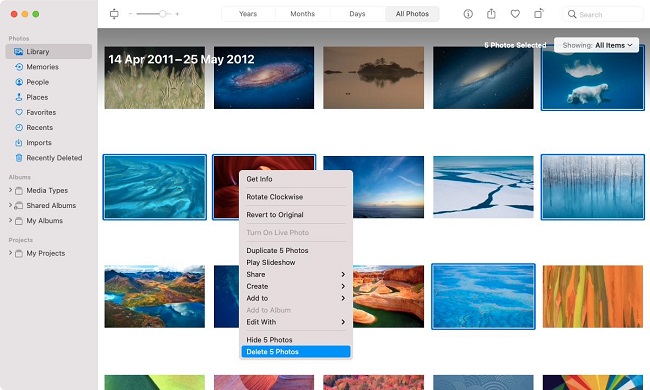
Solución 5: ¿Cómo eliminar álbumes de fotos en Mac?
En el Mac, eliminar un álbum de fotos del programa Fotos es mucho más fácil que en el iPhone y el iPad. A continuación, le explicamos cómo eliminar fotos del MacBook air?
Paso 1: En su Mac, abra la aplicación "Fotos". Despliegue ahora la carpeta "Mis álbumes" en la barra lateral. Busque la carpeta que desea eliminar y haga clic con el botón derecho del ratón.
Paso 2: Seleccione el álbum que desea eliminar en el área de "Mis álbumes".
Paso 3: Seleccione la opción "Eliminar álbum" en el menú contextual.
Paso 4: A continuación, seleccione Eliminar Álbum.
Paso 5: Aparecerá una ventana emergente solicitando confirmación. Pulse aquí el botón "Eliminar".
Paso 6: Para eliminar el álbum, haga clic en Eliminar.
Paso 7: El álbum ha sido eliminado de su Fototeca de iCloud, y el cambio se ha sincronizado en todos sus dispositivos.
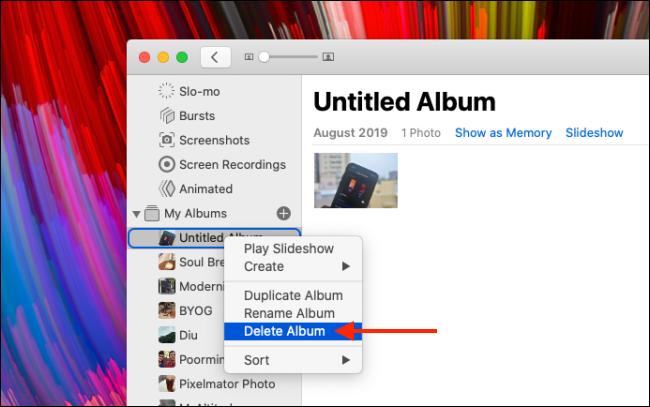
Solución 6: ¿Cómo eliminar fotos en Mac sin borrarlas de iCloud?
Apple sincroniza Fotos con el almacenamiento de iCloud por defecto; sin embargo, dado que ambos dispositivos están vinculados, al eliminar una imagen en su aplicación Fotos se borrará automáticamente en iCloud. La solución, en cambio, es sencilla.
Paso 1: Seleccione Ajustes del sistema en la barra de menús de su Mac seleccionando el logotipo de Apple.
Paso 2: A la izquierda, haga clic en la pestaña de iCloud.
Paso 3: Desmarque la casilla de Fotos.
Paso 4: Es posible que se le pida que verifique su contraseña introduciéndola de nuevo.
Paso 5: Una vez hecho esto, eliminará las imágenes de su Mac sin eliminarlas de iCloud.
Paso 6: Su aplicación Fotos y iCloud están ahora totalmente separadas, lo que le permite eliminar las fotos de su aplicación Fotos sin que sean destruidas de su cuenta de iCloud.
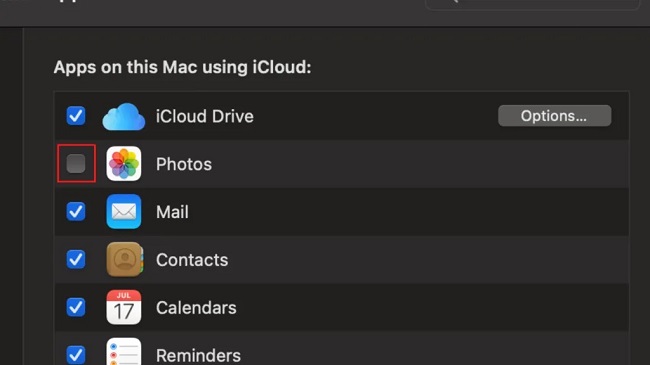
Parte 4: ¿Cómo recuperar fotos borradas permanentemente en Mac?
Ahora ya domina todos los métodos para borrar fotos en Mac. Es posible que haya eliminado accidentalmente fotos importantes que no puede recuperar de las fotos eliminadas recientemente. En este caso, necesitará una herramienta profesional de recuperación de fotos que le ayude a recuperar las fotos que se han eliminado de forma permanente. Tenorshare 4DDiG Mac Data Recovery es una aplicación potente y a la vez sencilla de usar que puede recuperar cualquier tipo de datos del disco duro de su Mac o de unidades externas, incluyendo fotos, vídeos, audio y documentos. Además, puede arrancar y recuperar datos de un Mac averiado. Esta completa guía le enseñará cómo recuperar fotos eliminadas permanentemente de su Mac.
- Recuperar cualquier archivo perdido de Macs equipados con M1 y T2.
- Recuperar datos de Mac vaciados en la Papelera.
- Recuperar archivos borrados por accidente, formateo, pérdida de partición, corrupción, asalto de virus y otras causas.
- 4DDiG puede extraer datos de varios dispositivos de almacenamiento, incluyendo unidades flash, discos duros, tarjetas de memoria, cámaras digitales y videocámaras.
- 4DDiG soporta más de 1000 tipos de archivos y todos los sistemas de archivos, incluyendo NTFS, FAT, APFS, HFS+, HFS X, etc.
- Un escaneo rápido con una vista previa gratuita para ayudarle a localizar rápidamente sus archivos extraviados.
Descarga Segura
Descarga Segura
- Seleccione una ubicación
- Escanee la unidad
- Vista previa y recuperación de archivos
Después de descargar e instalar Tenorshare 4DDiG en su Mac, inicie el programa y seleccione una ubicación en la que haya borrado permanentemente las fotos, luego haga clic en Analizar para proceder.
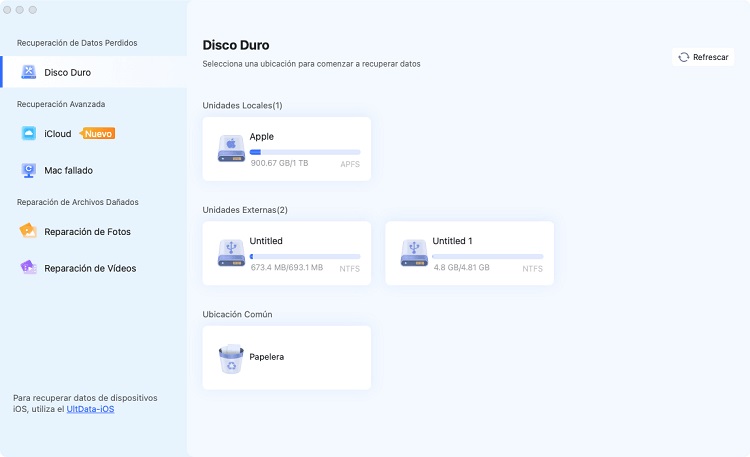
El escaneo comenzará permitiéndole ver todos los archivos encontrados. Si no encuentra los archivos que desea y quiere un escaneo más profundo de la unidad puede seleccionar la opción 'Escaneo profundo'.
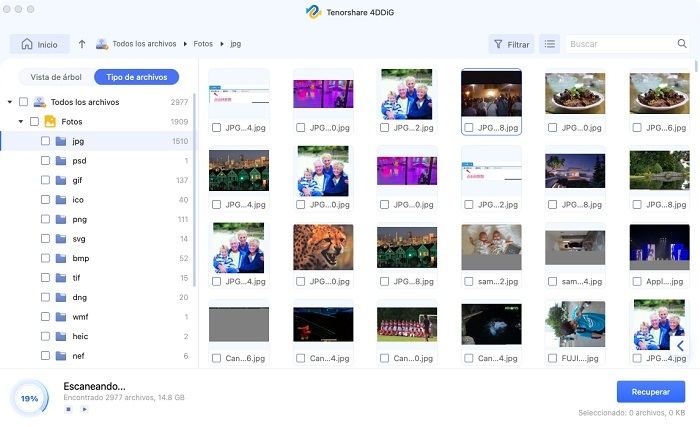
Una vez finalizado el escaneo, busque los archivos que desee, selecciónelos y haga clic en 'Recuperar'. Guarde estos archivos en una ubicación segura de su ordenador. Asegúrese de que no guarda estos archivos en la misma ubicación desde la que fueron eliminados, ya que esto puede provocar la sobreescritura de los archivos.

Ya está. Eso es todo lo que necesita para recuperar sus fotos eliminadas permanentemente utilizando el potente recuperador de datos 4DDiG.
Preguntas frecuentes sobre las fotos de Mac
1. ¿Cuál es la mejor manera de eliminar fotos en Mac?
Seleccione Eliminar en el menú desplegable haciendo clic con el botón derecho del ratón sobre las fotos elegidas o pulsando la tecla Suprimir. Confirme la acción y la papelera recibirá las fotografías. Para eliminarlas definitivamente, vacíelas.
2. ¿Existe una forma más rápida de eliminar fotos en Mac?
La mejor manera y la más rápida es eliminar la foto haciendo clic con el botón derecho del ratón sobre ella y pulsando Eliminar.
3. ¿Cómo recuperar las fotos eliminadas recientemente?
Puede restaurar los elementos eliminados recientemente en su biblioteca de fotos viéndolos.
Paso 1: Haga clic en Eliminados recientemente en la barra lateral del programa Fotos en su Mac.
Paso 2: Elija los objetos que desee restaurar.
Paso 3: Elija Recuperar.
Conclusión
Con los amplios conocimientos anteriores, debería ser capaz de ejecutar cualquier actividad relacionada con cómo eliminar álbumes de fotos en mac, incluida la recuperación de imágenes perdidas. Para recuperar las imágenes recientemente destruidas, también debe estar familiarizado con la ubicación de los archivos de la fototeca en Mac. Por último, para recuperar datos o fotografías borradas se ha suministrado la mejor herramienta, Tenorshare 4DDiG, que recuperará eficazmente cualquier archivo borrado en su Mac.